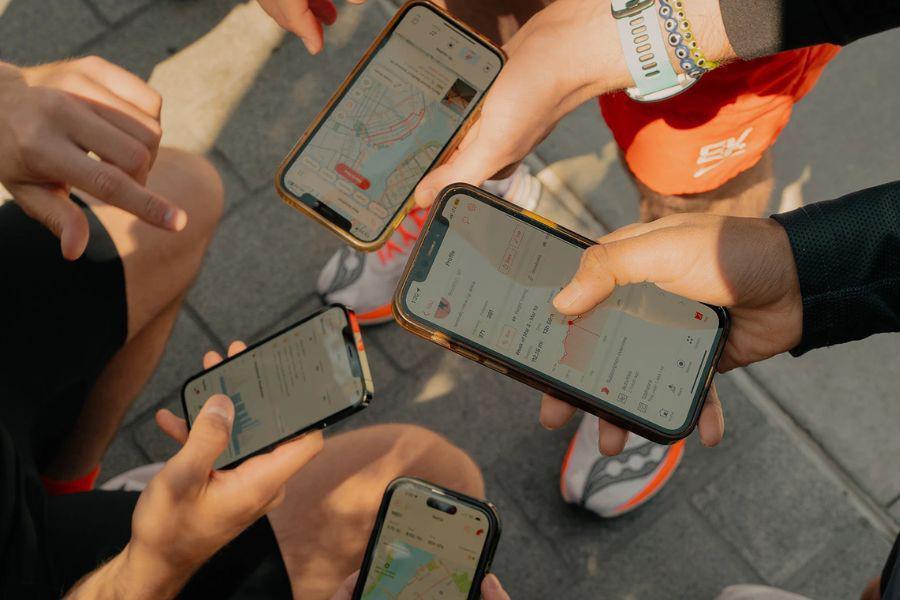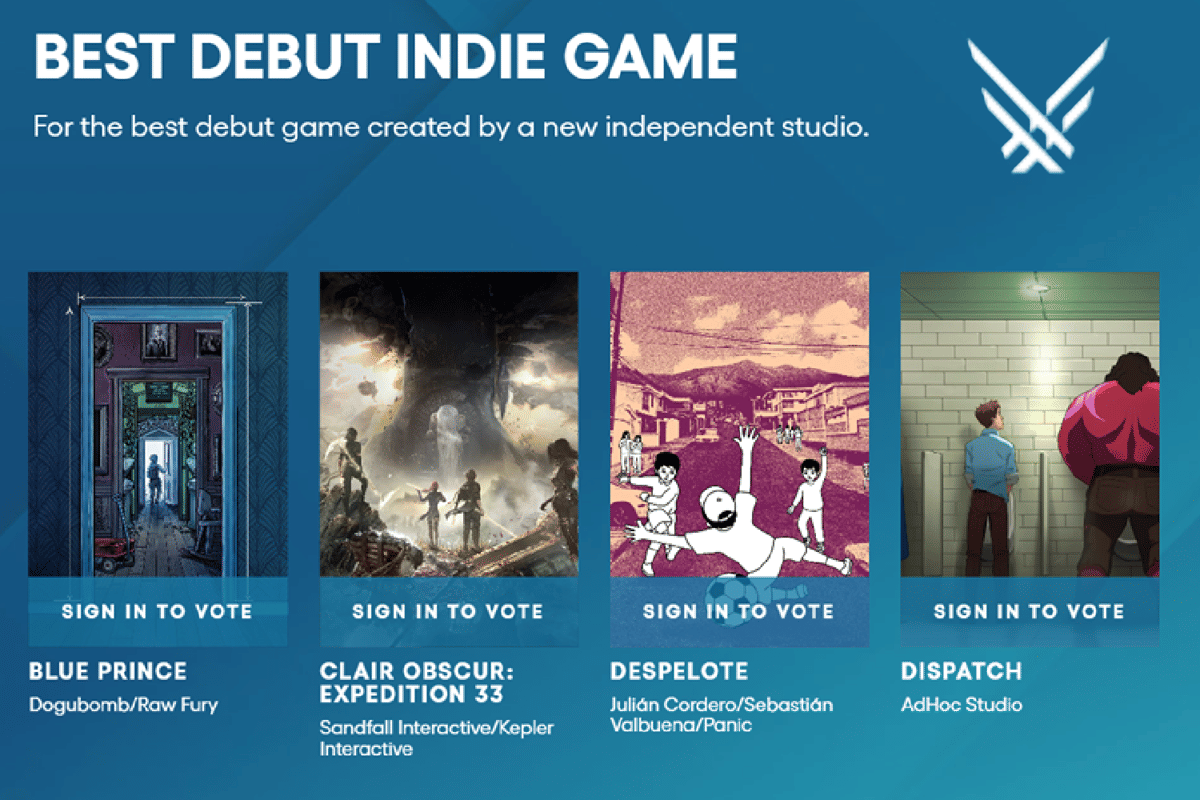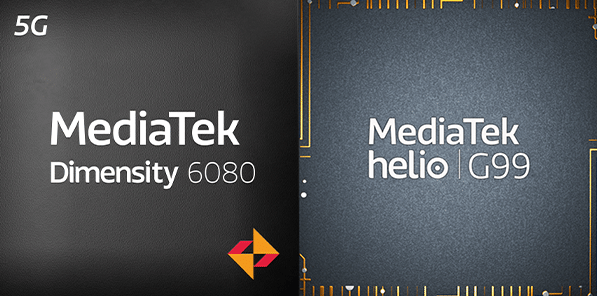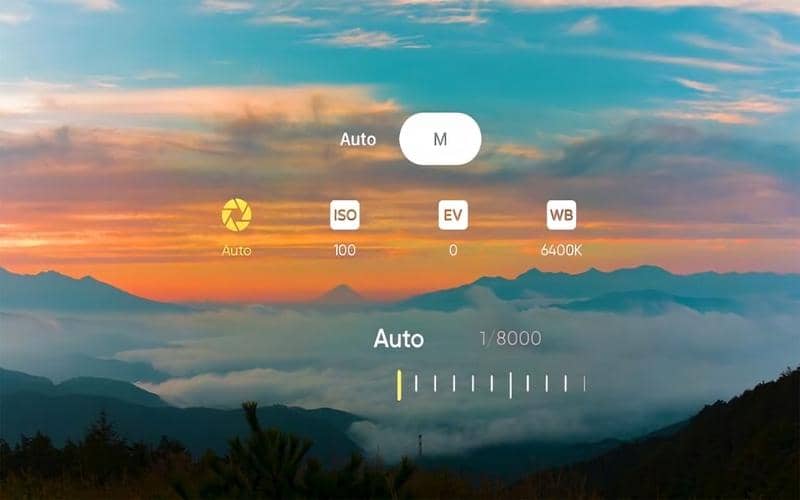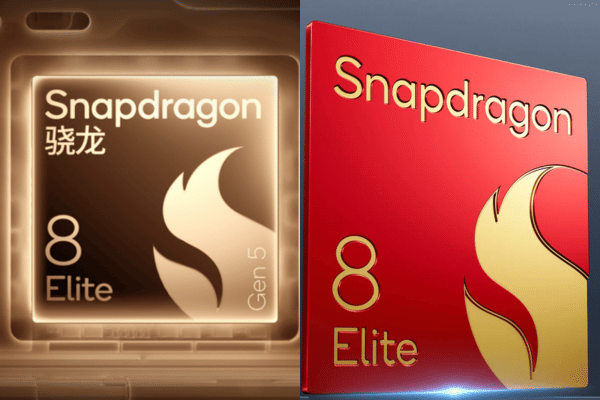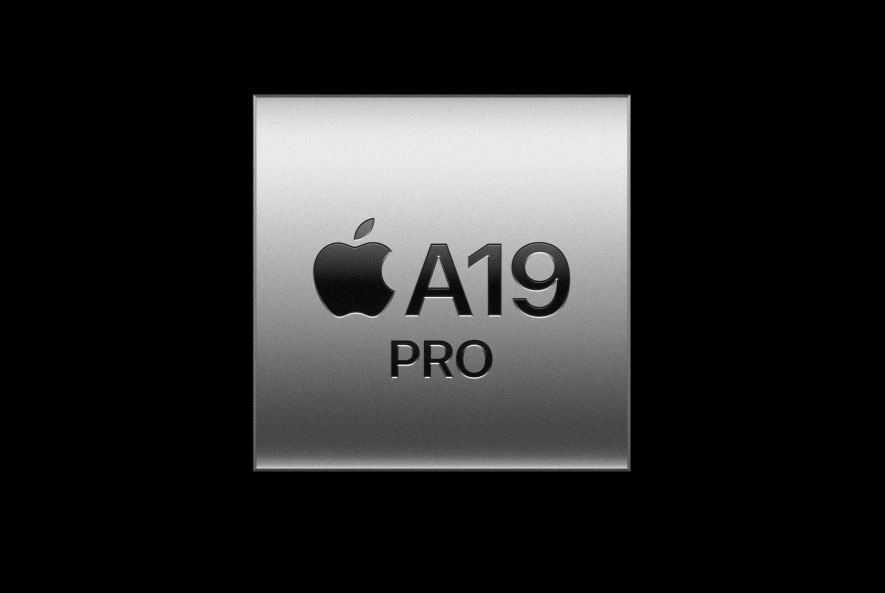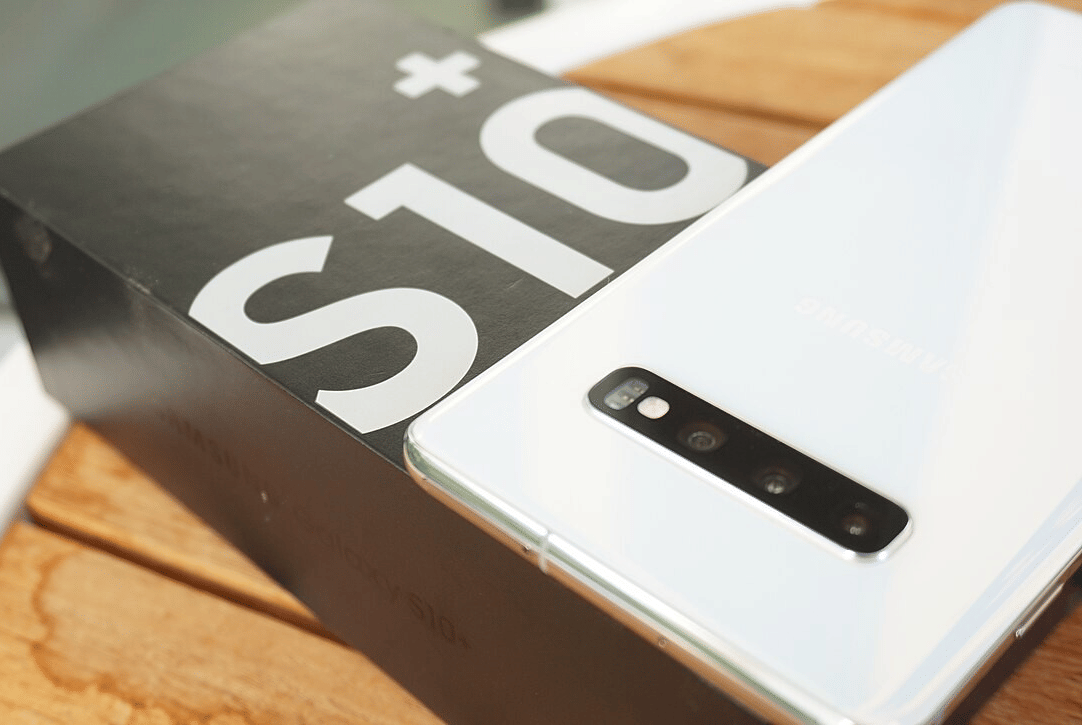Nama VPN (VPN Name): bisa kamu tentukan sendiri supaya mudah dikenali.
Jenis (Type): pilih sesuai layanan yang dipakai (misalnya PPTP, L2TP/IPSec PSK, atau lainnya).
Alamat Server (Server Address): isi dengan server VPN yang diberikan penyedia.
ID Pengguna (Username) dan Kata Sandi (Password): masukkan data login dari penyedia VPN.
7 Cara Mudah Aktifkan VPN di HP Samsung Tanpa Aplikasi Tambahan

- Buka Pengaturan di HP Samsung untuk mengakses menu Pengaturan (Settings)
- Pilih opsi Koneksi dan kemudian pilih VPN di menu Pengaturan
- Tambahkan VPN, lakukan konfigurasi, simpan, hubungkan, dan verifikasi koneksi untuk mengaktifkan VPN tanpa aplikasi tambahan
VPN (Virtual Private Network) adalah teknologi yang memungkinkan kamu menjelajah internet dengan aman, terenkripsi, dan tetap anonim. Lewat VPN, aktivitas online kamu jadi lebih terlindungi dari penyadapan atau pelacakan pihak ketiga. Nah, khusus untuk pengguna HP Samsung, kamu tak perlu repot menginstal aplikasi tambahan hanya untuk mengaktifkan VPN. Cukup manfaatkan menu bawaan Pengaturan (Settings), dan kamu sudah bisa mengatur koneksi VPN secara manual.
Daripada makin penasaran, mending langsung saja kita kupas tuntas cara mudah aktifkan VPN di HP Samsung tanpa aplikasi tambahan. Cara setting ini bisa dipakai pada semua seri Galaxy, mulai dari entry-level sampai flagship. Praktis banget dan pastinya mudah diikuti. Yuk, catat langkah-langkahnya berikut ini!
1. Buka Pengaturan di HP Samsung kamu

Langkah pertama tentu saja membuka menu Pengaturan (Settings) di HP Samsung. Kamu bisa melakukannya dengan menggeser layar dari atas ke bawah untuk membuka panel notifikasi, lalu mengetuk ikon roda gigi. Kalau mau lebih cepat, tinggal cari ikon aplikasi Pengaturan langsung di layar utama. Menu ini adalah pusat semua pengaturan perangkat, mulai dari jaringan, Wi-Fi, sampai pengaturan VPN di Android.
2. Selanjutnya pilih Koneksi

Setelah masuk ke menu Pengaturan, lanjut dengan memilih opsi Koneksi (Connections). Di dalam menu ini tersedia berbagai pengaturan jaringan, mulai dari Wi-Fi, Bluetooth, penggunaan data, hingga hotspot. Untuk melanjutkan cara mengaktifkan VPN di HP Samsung, gulir ke bawah lalu pilih Koneksi lainnya. Di bagian inilah kamu akan menemukan menu VPN. Dengan begitu, kamu sudah selangkah lebih dekat untuk memakai VPN bawaan tanpa aplikasi tambahan.
3. Pilih opsi VPN di menu Pilih koneksi lainnya

Selanjutnya, gulir layar hingga menemukan opsi VPN dan ketuk untuk masuk ke menu Pengaturan. Jika belum pernah menambahkan VPN sebelumnya, biasanya daftar ini masih kosong. Di sinilah kamu bisa menambahkan, mengatur, atau bahkan menghapus profil VPN sesuai kebutuhan. Menu ini sangat penting dalam proses setting VPN di Samsung Galaxy, karena menjadi pusat kontrol dari semua koneksi VPN yang kamu pakai.
4. Berikutnya pilih opsi Tambahkan VPN

Untuk mulai memakai VPN, tinggal ketuk titik tiga di pojok kanan atas, lalu pilih Tambahkan VPN (Add VPN), atau langsung tekan ikon plus (+) yang ada di sana. Di tahap ini, kamu akan diminta membuat profil VPN baru berdasarkan informasi dari penyedia layanan. Baik daftar VPN masih kosong maupun sudah ada yang lama, kamu tetap bisa menambahkan koneksi baru sesuai kebutuhan. Cara ini berguna banget kalau kamu ingin memakai beberapa server VPN untuk keperluan berbeda, misalnya browsing, streaming, atau akses kerja.
5. Lakukan konfigurasi VPN

Tahap penting dalam setting VPN di HP Samsung adalah mengisi detail konfigurasi. Biasanya, informasi yang perlu kamu isi meliputi:
Pastikan semua data terisi dengan benar supaya koneksi berjalan lancar. Kalau ada yang keliru, terutama alamat server atau password, VPN tidak akan bisa terhubung.
6. Simpan dan hubungkan VPN

Setelah semua data terisi, ketuk tombol Simpan (Save). Profil VPN baru akan otomatis muncul di daftar. Untuk mengaktifkannya, cukup pilih nama VPN tersebut, lalu masukkan username dan password jika diminta. Selanjutnya, tekan Hubungkan (Connect) dan tunggu beberapa detik sampai koneksi berhasil. Lewat cara ini, kamu sudah bisa memakai VPN di HP Samsung tanpa perlu instal aplikasi tambahan.
7. Terakhir, verifikasi koneksi

Jika koneksi berhasil, akan muncul ikon kecil berbentuk kunci atau tulisan VPN di bilah notifikasi bagian atas layar. Tanda ini menunjukkan bahwa internet kamu sudah terenkripsi dan lebih aman. Setelah itu, kamu bisa browsing, streaming, atau bekerja tanpa khawatir privasi bocor. Kalau VPN tiba-tiba terputus, coba periksa ulang data konfigurasi atau ganti server lain yang lebih stabil.
Mengaktifkan VPN di HP Samsung ternyata sangat mudah, bukan? Dengan mengikuti cara mudah aktifkan VPN di HP Samsung tanpa aplikasi tambahan, kamu tak perlu repot install aplikasi lainnya. Cukup manfaatkan fitur bawaan di pengaturan. Yuk, langsung coba di perangkatmu dan nikmati internetan yang lebih aman!